

win10pin에서 문자를 입력할 수 없으면 어떻게 해야 하나요?
안전모드로 진입하여 정상적으로 입력이 되는지 확인해 보시기 바랍니다. 안전모드가 정상이라면 다음 방법으로 복구해 보시기 바랍니다. 정상이 아닌 경우 키보드를 교체해 보세요.
1. 안전 모드로 들어갑니다. 시스템 로그인 인터페이스에서 오른쪽 하단에 있는 전원 버튼을 클릭하고 Shift 키를 길게 누른 다음 다시 시작을 클릭하고 Shift 키를 계속 누릅니다. 복구 인터페이스가 화면에 나타납니다. 고급 복구 옵션, 문제 해결, 고급 옵션, 시작 설정 및 다시 시작을 클릭합니다. 다시 시작한 후 F4를 눌러 안전 모드로 들어갑니다.
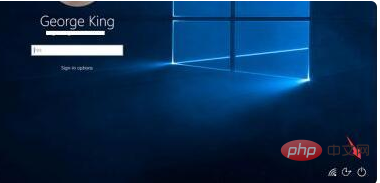
2. 안전 모드에서 시작 메뉴를 마우스 오른쪽 버튼으로 클릭하고 명령 프롬프트(관리자)를 엽니다.
netsh Winsock 재설정 카탈로그를 입력하고 프롬프트가 성공한 후 운영 체제를 다시 시작합니다.
3. 안전 모드 바탕 화면에서 WIN+R을 누르고 msconfig를 입력한 후 시스템 구성을 열고 진단 시작을 클릭한 다음 컴퓨터를 다시 시작하면 문제가 자동으로 해결됩니다. 문제를 해결하고 정상적으로 시작하십시오.
4. 문제가 지속되면 운영 체제를 재설정하고 고급 모드로 재부팅한 다음 고급 모드에서 문제 해결을 클릭하세요. 이 컴퓨터 재설정을 클릭하고 안내에 따라 운영 체제를 재설정하세요
위 내용은 win10pin에서 문자를 입력할 수 없는 경우 해결 방법의 상세 내용입니다. 자세한 내용은 PHP 중국어 웹사이트의 기타 관련 기사를 참조하세요!